Здравствуйте, уважаемые читатели сайта computerhom.ru. Если у вас вдруг возник вопрос на тему — как поменять пароль в скайпе на компьютере?
То вы можете ознакомиться с простой и доступной инструкцией — как изменить пароль в скайпе на ноутбуке — компьютере.
Чтобы изменить пароль в скайпе, вам нужно на своем компьютере выполнить следующие действие:
1. Запускаем программу скайп. Далее напротив имени вашего профиля нажимаем на кнопку «С тремя точками».
В раскрывшемся меню нажимаем пункт «Настройки».
2. Далее в скайпе откроется окошко настроек, где вам нужно выбрать пункт «Учетная запись и профиль». Далее в правой части окна в самом низу нажимаем на пункт «Ваш профиль».
3. После всех выполненных действий, на вашем компьютере откроется браузер со страничкой «Личные данные». На этой странице нажимаем на кнопку «Изменить пароль» и меняем пароль.
Теперь давайте я расскажу вам все более подробно и пошагово.
Итак, приступим к изучению материала…
Обратите внимание: данная инструкция совместима для компьютера и ноутбука. Если вы хотите поменять пароль в скайпе с телефона, то читайте инструкцию — как сменить пароль в скайпе через телефон.
Как изменить пароль в скайпе на компьютере
Итак, чтобы сменить пароль от своей учетной записи Skype, выполняем следующие действие:
- На своем компьютере открываем программу скайп. Затем напротив своего имени (профиля), наводим курсор мыши на кнопку «с тремя торчками» и один раз нажимаем левую кнопку мыши.
- В раскрывшемся меню, выбираем строчку «Настройки».
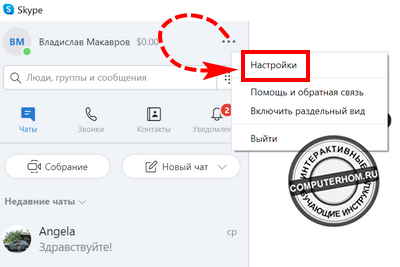
Далее у вас откроется окошко «Настройки». В этом окошке в левом меню нажимаем на пункт «Учетная запись и профиль», затем в правой части окошка внизу выбираем пункт «Ваш профиль».
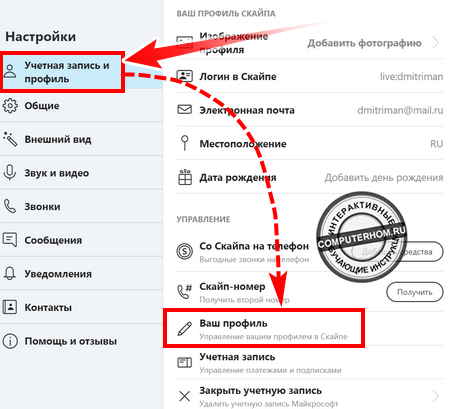
Когда, вы нажмете на пункт «Ваш профиль», на вашем компьютере откроется веб — браузер со страницей «Личные данные».
На страничке личные данные вы увидите кнопку «Изменить пароль».
Итак, для смены пароля, нажимаем кнопку «Изменить пароль».
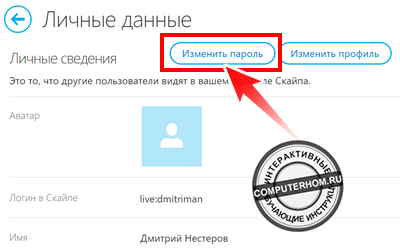
Вход и подтверждение учетной записи Skype
После того, как вы нажмете на кнопку «Изменить пароль», у вас откроется страничка входа в вашу учетную запись. Вам нужно подтвердить свою учетную запись, после чего вы сможете поменять пароль в скайпе.
Итак, в поле «Вход» вводим логин от своей учетной записи (номер телефона, почтовый ящик или логин скайпа), и нажимаем кнопку «Далее».
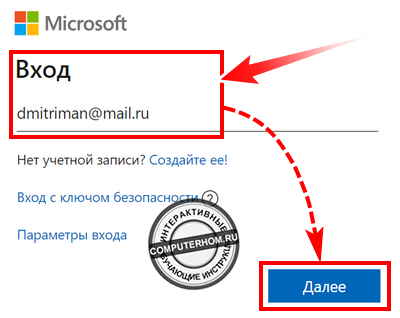
В следующем шаге, вам нужно будет ввести пароль от своей учетной записи и нажать на кнопку «Вход».
Обратите внимание: если вы не забыли пароль от своей учетной записи, то вы сможете восстановить забытый пароль — почитав инструкцию, как восстановить забытый пароль скайпа.
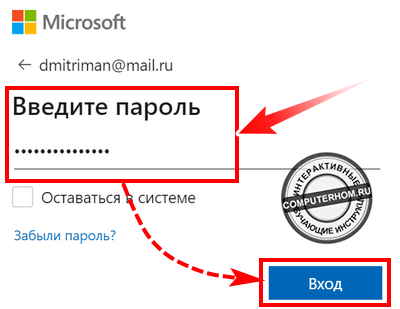
После успешного входа в учетную запись скайпа, вам предложат выбрать способ по которому вам вышлют код безопасности для смены пароля.
С помощью кода безопасности мы сможем поменять пароль от skype.
Итак, выбираем способ получения кода, на свой email или номер телефона. Я выберу получить код на почтовый ящик.
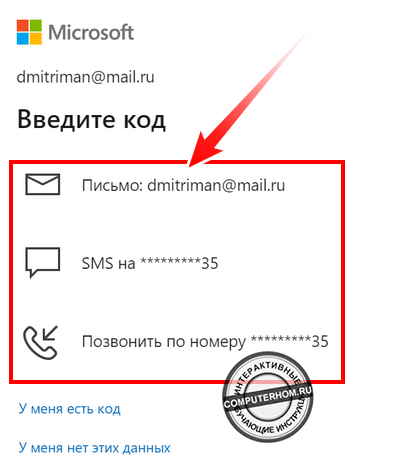
Если вы выбрали получить код на почтовый ящик, то вам нужно перейти в свой email и открыть письмо от службы Майкрософт.
После того, как вы откроете письмо, напротив строки «Код безопасности» копируем код и возвращаемся на страницу смены пароля.
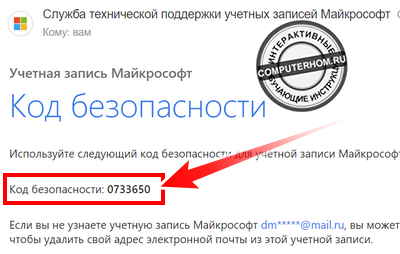
Осталось совсем чу — чуть, в поле «Введите код», вставляем полученный код безопасности, который вы получили с телефона или вашего почтового ящика.
Когда, вы введете полученный код, нажимаем кнопку «Подтвердить».
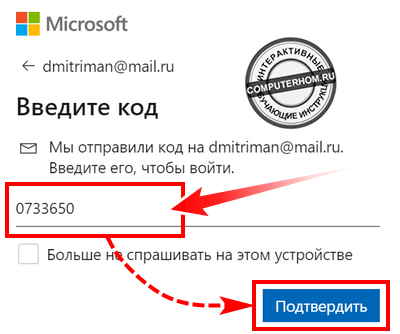
После кода безопасности, у вас откроется страничка, где вам будет предложено отказаться от паролей.
Отказываться от паролей не стоит, поэтому нажимаем на кнопку «Нет, спасибо».
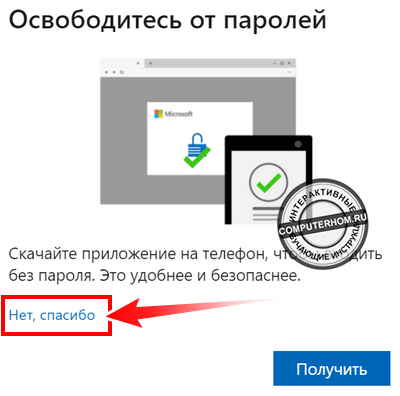
Смена пароля — Скайп
После всех выполненных действий, у вас откроется страница, где вы сможете поменять свой пароль.
Пароль в скайпе может содержать латинские буквы, прописные и заглавные, а также цифры и символы.
Приведу небольшой пример как может выглядеть пароль в скайпе:
Примеры паролей — №1 Smail08solnce — пароль средней сложности №2 54127852178 — легкий пароль №3 Rg57WK50Q8kl — тяжелый пароль №4 Yl8*f#naU6&Q — очень сложный пароль.
Итак, чтобы сменить пароль выполняем следующие действие:
- В поле «Текущий пароль», указываем пароль, с которым вы входите в вою учетную запись скайп.
- Далее в поле «Новый пароль», придумываем и вписываем новый пароль.
- И последнее поле «Введите пароль еще раз» — здесь вам нужно указать тот же пароль, который вы указали в поле «Новый пароль».
Обязательно убираем галочку напротив строки «Менять пароль каждые 72 дня».
После всех выполненных действий, нажимаем кнопку «Сохранить».
Когда вы нажмете кнопку «Сохранить», пароль от вашего скайпа будет изменен.
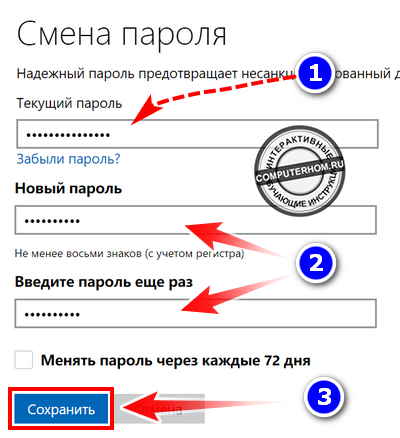
Вот и все…
Теперь вы знаете, как поменять пароль в скайпе на компьютере.
На этом я буду заканчивать инструкцию всем пока удачи! До новых встреч на сайте computerhom.ru.
Обратите внимание: вас также могут заинтересовать другие инструкции — как изменить имя в скайпе, как узнать логин в скайпе, как заблокировать контакт в скайпе.
Вы можете оставить комментарии от своего имени, через соц. сервисы